
清除浏览器缓存和Cookie是解决许多网页加载问题和隐私保护的常见方法之一。本文将介绍如何清除谷歌浏览器Chrome的缓存和Cookie,帮助用户优化浏览器性能并保护个人隐私。
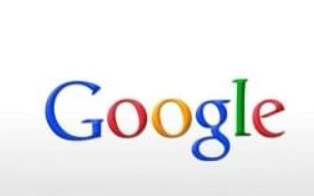
一:清除谷歌浏览器Chrome的缓存:
1.打开谷歌浏览器:
启动您的谷歌浏览器应用程序,确保您处于浏览器的主界面。
2.打开清除浏览数据菜单:
在浏览器窗口的右上角,点击菜单图标(三个垂直点)以打开菜单选项。在菜单中,选择"更多工具",然后选择"清除浏览数据"。
3.选择要清除的数据类型:
在弹出的清除浏览数据窗口中,您可以选择要清除的数据类型。通常,选择"缓存图片和文件",以清除浏览器缓存。您还可以选择清除其他数据类型,如浏览历史记录、下载记录等。
4.设置时间范围:
在清除浏览数据窗口中,您可以选择要清除的时间范围。如果您想清除所有缓存数据,可以选择"始终"。
5.点击清除数据:
在清除浏览数据窗口中,点击"清除数据"按钮以开始清除谷歌浏览器的缓存。请注意,这可能需要一些时间,具体时间取决于您的缓存大小。
二:清除谷歌浏览器Chrome的Cookie:
1.打开谷歌浏览器:
启动您的谷歌浏览器应用程序,确保您处于浏览器的主界面。
2.打开浏览器设置:
在浏览器窗口的右上角,点击菜单图标(三个垂直点)以打开菜单选项。在菜单中,选择"设置"。
3.打开高级设置:
在设置页面底部,点击"高级",以展开高级设置选项。
4.打开隐私和安全设置:
在高级设置选项中,找到"隐私和安全"部分,并点击。
5.清除浏览器Cookie:
在"隐私和安全"设置页面中,点击"清除浏览数据"。在弹出的窗口中,选择"Cookie和其他站点数据",然后点击"清除数据"按钮。
6.确认清除操作:
在确认清除操作的窗口中,点击"清除"按钮以开始清除谷歌浏览器的Cookie。请注意,清除Cookie可能会导致您在某些网站上的登录状态丢失,需要重新登录。
清除谷歌浏览器Chrome的缓存和Cookie可以帮助用户优化浏览器性能并保护个人隐私。通过简单的步骤,您可以清除浏览器缓存和Cookie,以确保您获得最新的网页内容并保护个人信息安全。请根据本文提供的方法,根据您的需求定期清除谷歌浏览器的缓存和Cookie。
域名注册价格:在使用谷歌浏览器进行开发或调试网页时,按下F12键可以打开浏览器的开发者工具,方便查看和调试网页的代码和元素。然而,有时候按下F12键却没有任何反应,这可能会给开发者带来困扰。本文将介绍一些可能的原因以及解决谷歌浏览器按F12没有反应的常见问题。
清除浏览器缓存和Cookie是解决许多网页加载问题和隐私保护的常见方法之一。本文将介绍如何清除谷歌浏览器Chrome的缓存和Cookie,帮助用户优化浏览器性能并保护个人隐私。
谷歌浏览器商店是用户获取和安装浏览器扩展、应用程序和主题的重要渠道。然而,有时用户可能会遇到谷歌浏览器商店无法打开的问题,这可能会影响他们获取新功能和增强浏览器体验。本文将介绍一些常见的解决方法,帮助用户解决谷歌浏览器商店无法打开的问题。


网址:www.juming.com
电话:400-997-2996
